 AnyCap Screen Recorder最新版是一款高效便捷且操作简便的高质量屏幕录像软件,AnyCap Screen
Recorder最新版支持录制屏幕或者录制单个窗口,打开软件后会自动录制所有的视频会议或是电脑通话,AnyCap Screen
Recorder官方版还能单独录制音频文件,用于录制网课或者会议都非常好用。
AnyCap Screen Recorder最新版是一款高效便捷且操作简便的高质量屏幕录像软件,AnyCap Screen
Recorder最新版支持录制屏幕或者录制单个窗口,打开软件后会自动录制所有的视频会议或是电脑通话,AnyCap Screen
Recorder官方版还能单独录制音频文件,用于录制网课或者会议都非常好用。
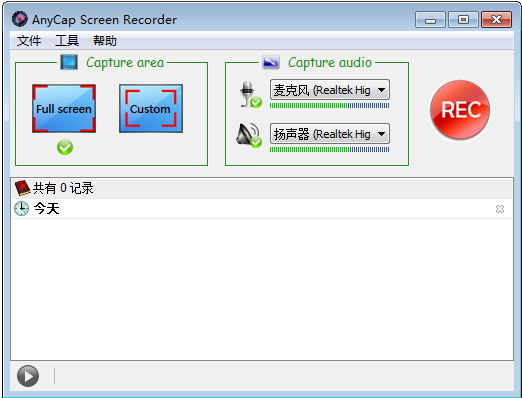
软件特色
捕获任何视频和音频呼叫数据以进行高质量录制。
将所有视频通话直接录制到硬盘上。
免费录制4K UHD质量输出的计算机屏幕。
AnyCap Screen Recorder最新版支持免费录制Skype /环聊/ 团队视频通话。
选择将视频通话记录为MP4或avi文件。
录制单独的MP3音频文件的选项。
选择录制双方声音,仅本地声音和仅远程声音。
仅录制语音。
易于使用,友好的用户界面。
使用方法
一、下载安装软件,选择中文安装。
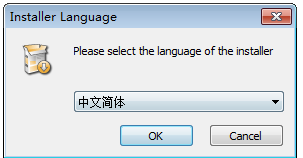
二、安装后打开软件,点击全屏录制即可录制屏幕。

三、点击单个窗口录制,选择要录制的窗口即可录制。
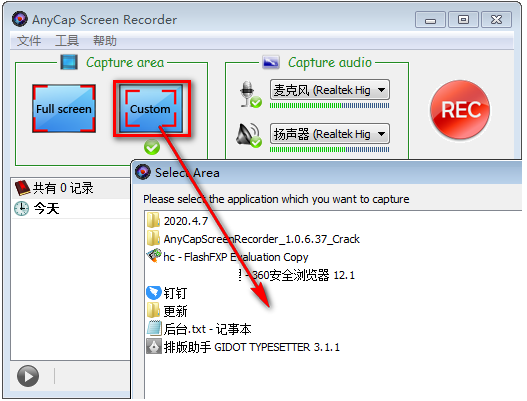
四、点击REC开启录制。

常见问题
AnyCap屏幕录像机支持哪些音频格式?
它仅支持MP3音频格式。
AnyCap屏幕录像机支持哪些视频格式?
它支持MP4和AVI视频格式。
哪种视频编解码器最适合AnyCap屏幕录像机录制环聊视频通话?
我们建议使用“ AnyCap H.264编解码器”将环聊视频通话记录为MP4格式,并使用“ Microsoft MPEG-4 VKI编解码器V2”或“ Xvid MPEG-4编解码器”将环聊视频通话记录为AVI。格式化文件

 金舟投屏 官方版 v2.2.2
金舟投屏 官方版 v2.2.2
 EV投屏 2.1.4
EV投屏 2.1.4
 闪电文字语音转换软件 官方版 v2.4.2.0
闪电文字语音转换软件 官方版 v2.4.2.0
 爱拍录屏 官方版 v2.6.1
爱拍录屏 官方版 v2.6.1
 金舟录屏大师 最新版 v4.0.2.0
金舟录屏大师 最新版 v4.0.2.0
 Guitar Pro2021 最新版 v2021
Guitar Pro2021 最新版 v2021


































